SSH설정과 putty 접속 - minimal 설치 centOS에 기본 유틸리티 설치
[SSH 설정]
1.SSH 설정과 실행
1).ssh 가 설치 되었는지 확인
.# rpm -qa | grep ssh
2). ssh 실행 확인
# /etc/rc.d/init.d/sshd restart
sshd 를 정지함: [ OK ]
sshd (을)를 시작합니다: [ OK ]
3). 레드헷계열 리눅스는 설치후 아무런설정을 하지 않았다면
root로 ssh를 로그인 가능합니다.
그러므로 root의 직접적인 ssh login은 막고
일반계정으로 접속후 su - root 를 통해 root권한을 획득하여 작업하도록 합니다.
ssh 설정화일을 아래와 같이 열어 PermitRootLogin yes를 no로 변경합니다.
# vi /etc/ssh/sshd_config
PermitRootLogin no
# vi /etc/services
(중략)
# /etc/rc.d/init.d/sshd restart
sshd 를 정지함: [ OK ]
sshd (을)를 시작합니다: [ OK ]
3). 레드헷계열 리눅스는 설치후 아무런설정을 하지 않았다면
root로 ssh를 로그인 가능합니다.
그러므로 root의 직접적인 ssh login은 막고
일반계정으로 접속후 su - root 를 통해 root권한을 획득하여 작업하도록 합니다.
ssh 설정화일을 아래와 같이 열어 PermitRootLogin yes를 no로 변경합니다.
# vi /etc/ssh/sshd_config
PermitRootLogin no
# vi /etc/services
(중략)
4). # /etc/rc.d/init.d/xinetd restart
만약 xinetd 가 설치 되지 않았다면
# rpm -qa | grep xinetd //설치 확인
# yum -y install xinetd* //새로 설치
5) 부팅시 자동 실행 - 런레벨 3,4,5로 부팅시에 ssh 데몬 실행
# chkconfig --level 345 sshd on
6). 재실행
# /etc/rc.d/init.d/sshd restart
만약 xinetd 가 설치 되지 않았다면
# rpm -qa | grep xinetd //설치 확인
# yum -y install xinetd* //새로 설치
5) 부팅시 자동 실행 - 런레벨 3,4,5로 부팅시에 ssh 데몬 실행
# chkconfig --level 345 sshd on
6). 재실행
# /etc/rc.d/init.d/sshd restart
[putty 설정과 SSH접속]
1).열린 포트 확인
# vi /etc/sysconfig/iptables
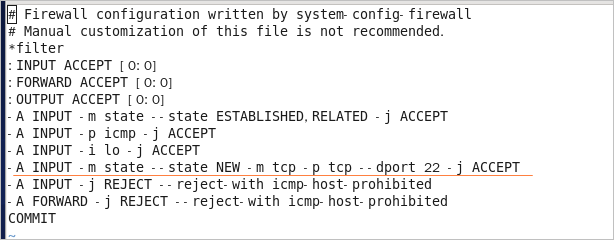
2).리눅스 시스템의 ip확인
# ifconfig
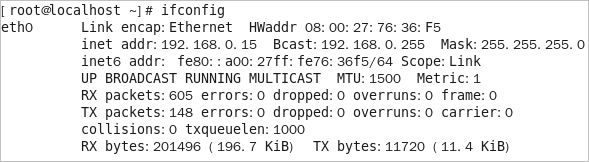
putty 로 ssh 접속을 시도해 보기 위해 열린 포트와
centOS가 설치된 시스템의 공유기 IP를 확인해 봅니다.
결국 포트는 22번 포트 하나만 열려 있고,
현재 리눅스 시스템의 냉부 인터넷 ip는 192.168.0.15 입니다.
[putty 설정]
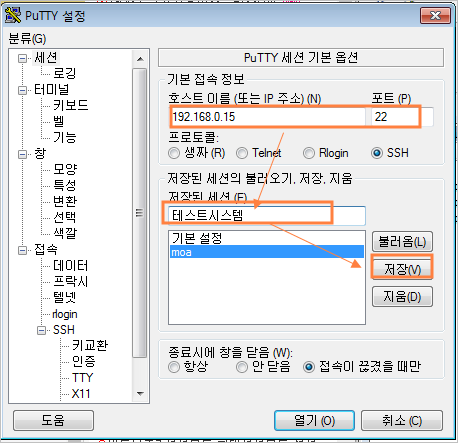
purtty 의 호스트 이름은 좀전에 확인한 서브시스템의 인터넷 아이피를 기재합니다.
포트는 22번 포트가 열린 것을 확인했으니 그대로 두면 되구요.
그다음 [저장된 세션]에 적당한 이름(여기서는 테스트 시스템)을 적고
그 아래 우측 부분에 있는 [저장] 버턴을 클릭해 저장을 합니다.
이렇게 해두면 다음부터는 [테스트 시스템]만 클릭하면 바로 서버로 SSH 접속이 됩니다.
설정이 끝났으면 하단에 있는 [열기] 버턴을 눌러 접속이 되는지 확인해 봅니다.
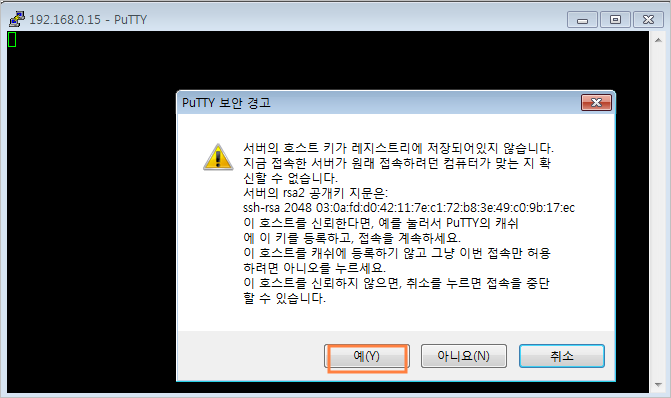
이 화면이 접속이 잘 이루어 졌다는 메세지 입니다.
[에] 버턴을 클릭합니다.
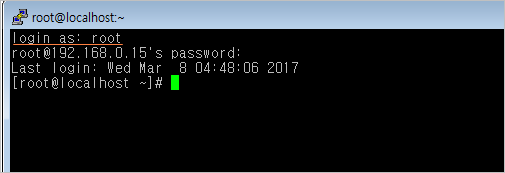
접속이 되었으니 로그인을 해봅니다,
현제 시스템은 설치하면서 부여한 root 계정만 있으므로 root로 접속을 해 봅니다.
실제 시스템에서 root로 로그인하게 해서는 안되겠죠?
'컴퓨터 > 리눅스' 카테고리의 다른 글
| centOS 6.5 minimal 버젼에 yum으로 APM 설치하기 (0) | 2017.03.09 |
|---|---|
| putty 접속시 한글이 깨어지는 경우 (0) | 2017.03.08 |
| minimal로 설치한 centOS 6.5 버젼에 네트워크 설정하기 (0) | 2017.03.08 |
| 가상컴퓨터(3) - 버추얼박스(VirtualBox) 에 리눅스(centos)설치 (0) | 2017.03.08 |
| phpmyadmin 에서 The configuration file now needs a secret passphrase (blowfish_secret). 발생시 처리 (0) | 2017.03.02 |
